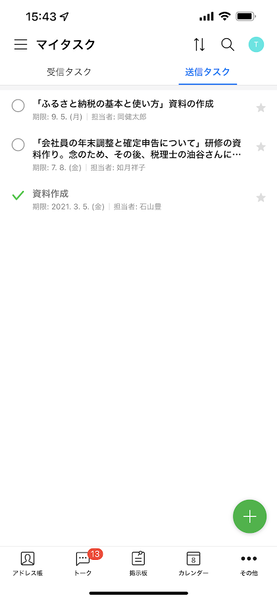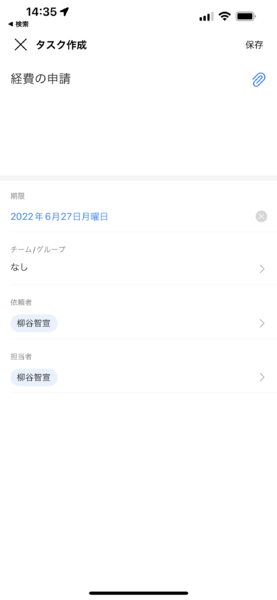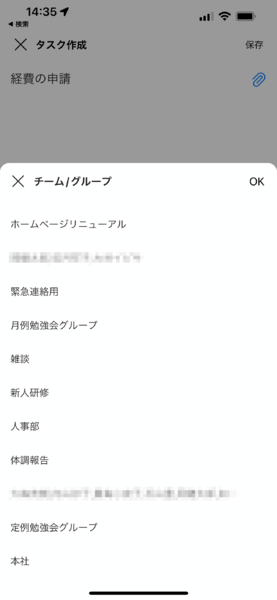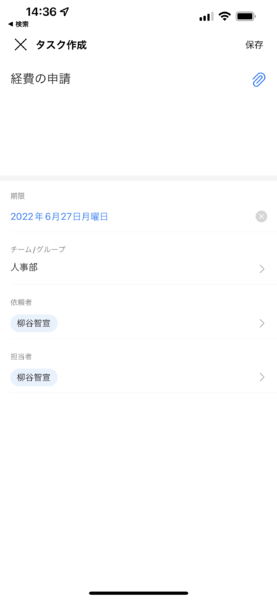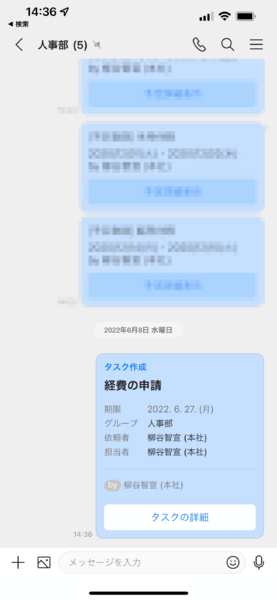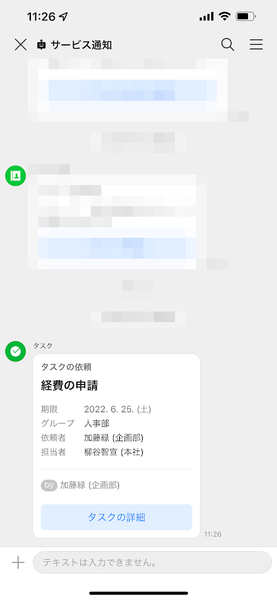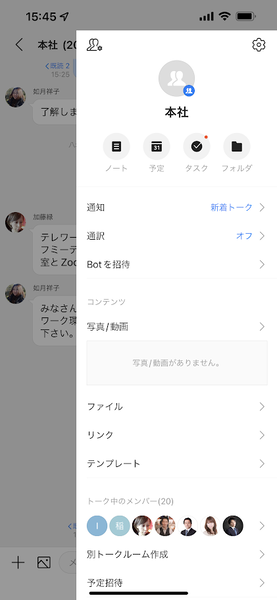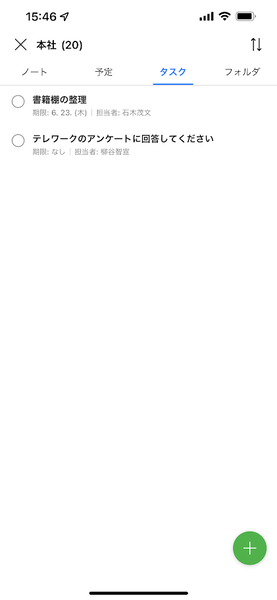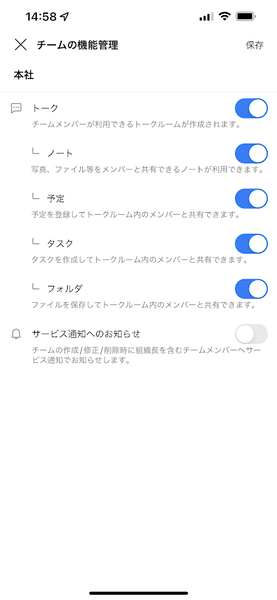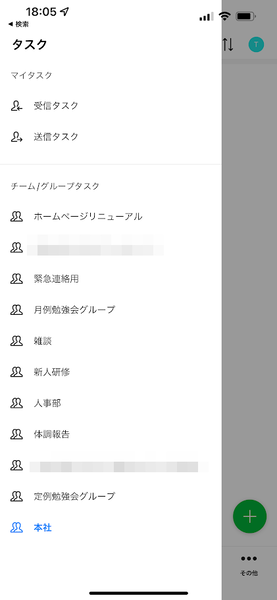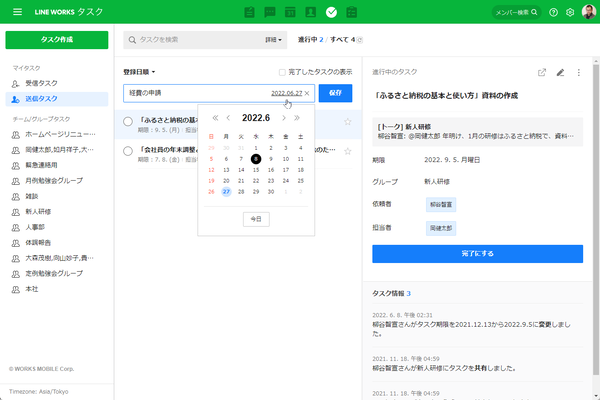仕事で使えるビジネス版LINEである「LINE WORKS」(ワークスモバイルジャパン)の連載では、アカウント作成の基本からビジネスシーンでの活用術、便利なTipsなどを紹介していく予定。第83回は、LINE WORKSのチームトークルームでも使えるようになったグループタスク機能について解説する。
最新メジャーアップデートでタスク機能がチームで使えてさらに便利に
2022年5月26日、LINE WORKSはメジャーアップデートをリリースした。トークへのリアクションやアンケートの実施者名を設定できるようになるなど、色々な便利機能が追加されたのだが、中でも注目なのが、グループタスク機能をチームでも利用できるようになったことだ。
もともとLINE WORKSにはタスク機能があり、トークグループごとにタスクを管理できたのだが、LINE WORKSで組織や部署を作るときにデフォルトで作成され、利用頻度が高いチームトークルームは、これまでグループタスクに対応していなかったのだ。ユーザーにとってはタスクが使えるトークルームと、使えないトークルームが混在していたので、チームでもタスク機能を使いたいというニーズは大きかった。
タスク一覧の画面は、これまで「マイタスク」しかなかったが、「チーム/グループタスク」が追加され、トークルーム別にタスクを確認できるようになり、さらに使い勝手がよくなった。
早速チームトークルームでタスク機能を利用してみよう。チームトークルームは組織長が作成でき、トークルーム名は組織名となり、勝手に変更ができない。詳しくは「第81回 チーム、グループ、複数人? LINE WORKSの3種類のトークルームの違いをマスターしよう」で解説しているので参考にして欲しい。
まずは、「タスク」を開き、「+」をタップして新しいタスクを作成する。すると、新規作成画面の「チーム/グループ」という欄で、グループだけでなくチームも選択できるようになっているのだ。後は、内容や期限、依頼者、担当者を入力すればいい。
もちろん、タスク登録後に他のチームメンバーによって、内容の修正や担当者の変更も可能。また、担当者に割り当てられたメンバーには、LINE WORKSの「サービス通知」からも通知がくるのでわざわざ本人に伝言する必要がない。
チームトークルームの三本線メニューから「タスク」を開いて、タスクを追加することもできる。この場合は、タスクを登録するチームは最初から指定され、変更できない。
複数のトークを選択し、そのトークに紐付く形でタスクを作成することも可能。コミュニケーションの中でタスクが生まれることが多いので、ぜひ活用したいところだ。
もし、「タスク」が表示されない場合は、「チームの機能管理」設定で、「タスク」のスイッチをオンにしておこう。
追加されたチームタスクは、「タスク」画面で確認できる。三本線メニューからチームタスクも選択できるようになった。従来通り、自分が担当者として指定されている場合は「マイタスク」でも表示される。
スマホ版だけでなく、PC版・ウェブ版も利用可能
スマホアプリだけでなく、もちろんPC版、ウェブ版のLINE WORKSでもチームタスク機能を利用できる。
また、今回のバージョンアップで便利になったポイントがもう1つある。従来、PC版とウェブ版でタスクをクイック登録する際、画面に日付の選択画面がなく、「期限なし」で作成されてしまっていた。あとから日付を設定する仕様だったのだ。この点が改修され、クイック登録の際にカレンダーで期日を最初から指定できるようになった。
チームで共有したいタスクを積極的に登録し、全員で作業の進捗を把握できるのは便利。チームトークルームをよく使っているなら、是非活用しよう。

この連載の記事
-
第157回
sponsored
LINE WORKSに新メンバーを追加する二つの方法 -
第156回
sponsored
もう属人化しない! 窓口ごとに協働できるLINE WORKS「CXトーク」を使ってみた -
第155回
sponsored
使いやすさがさらに向上したメジャーアップデート LINE WORKS v4.2がリリース -
第154回
sponsored
2025年7月末に完全終了する予定のCLOVA Noteβのデータを正式版「LINE WORKS AiNote」に引き継ぐ方法 -
第153回
sponsored
ファイルのリアルタイム共同編集ができる「Drive Plusオプション」が便利 -
第152回
sponsored
スタンプ総選挙 2025の投票受付開始! 5周年記念で岡村優太さんとくまみねさんのイラストが復刻 -
第151回
sponsored
2024年に最も読まれた記事5選! 大注目は今年登場予定の「LINE WORKSラジャー」についての記事! -
第150回
sponsored
災害への備えにLINE WORKS。ためになる3つの活用事例を紹介 -
第149回
sponsored
年明けに増える中途採用者も、「LINE」ライクな「LINE WORKS」なら迷わず使える -
第148回
sponsored
新入社員の入社や人事異動があったら忘れずに! アドレス帳の更新方法をおさらいしよう -
第147回
sponsored
痒い所に手が届く機能を追加! LINE WORKS v4.1 メジャーアップデートリリース - この連載の一覧へ